##需要先安装git 自行百度下载 ##下载sourceTree 去官网后下载不下来,可以复制他提示的下载链接,打开迅雷下载 ##安装好后打开提示一个蛋疼的登录页面
- 它是和谷歌合作的,先要选择进入谷歌,进行授权
- 再看软件的登录页面是打不开的,所以按提示的找回密码,输入邮箱,打开邮件里的链接,进行密码设置 ##安装好后的设置步骤 其他都同我写的linux下git安装中的内容 有下面几个重点
1,安装好git和sourceTree之后,打开sourceTree,点击顶部的“命令行模式”,弹出git的窗口操作界面
2,输入如下命令以生产gitlab服务端和本地git相互传输时所需要校验的私钥和公钥。双引号内输入的是你git注册邮箱。回车后还需要输入密码等信息,可以不输入直接回车3次
$ ssh-keygen -t rsa -C "450192529@qq.com"
Generating public/private rsa key pair.
Enter file in which to save the key (/c/Users/Administrator/.ssh/id_rsa):
Enter passphrase (empty for no passphrase):
Enter same passphrase again:
Your identification has been saved in /c/Users/Administrator/.ssh/id_rsa.
Your public key has been saved in /c/Users/Administrator/.ssh/id_rsa.pub.
The key fingerprint is:
SHA256:LpEhcgm0rrnzsEMjo/e1g8n5Xsdw/TXdvSRjihAfkGo 450192529@qq.com
The key's randomart image is:
+---[RSA 2048]----+
| .o .. |
| o . .. |
| o + o. . |
| . o E oo .. +|
| . . o.S.. .+ o=|
|o= o.+. o.+.o|
|B... +o o.o. .. |
|++. =..+ . |
|o=...o+. |
+----[SHA256]-----+
3,然后本地电脑C盘用户目录下的.ssh文件夹下,发现已经生成了2个文件。(红色备注有点问题,不是第一步说的选择OpenSSH,是后面步骤的最后一步)
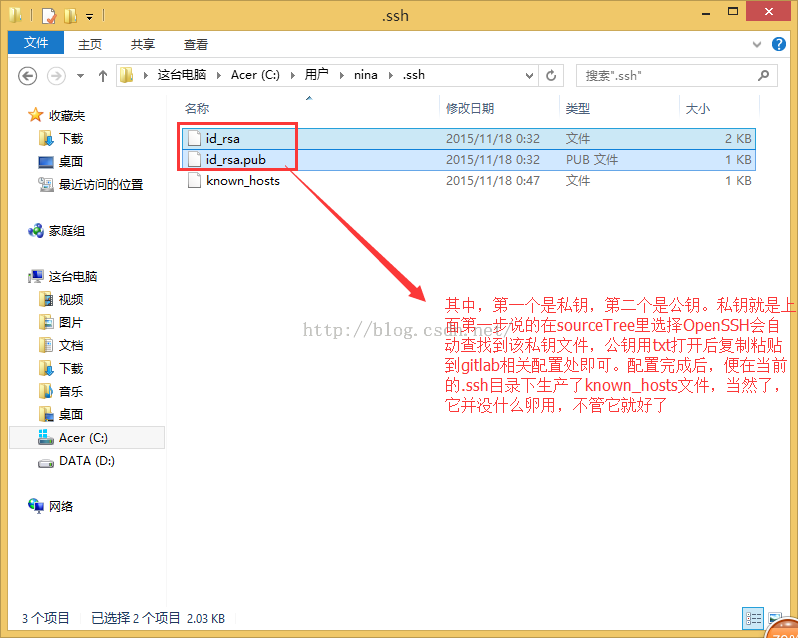
4,然后登录个人的gitlab账户,依次点击如下图标可进入公钥配置处。
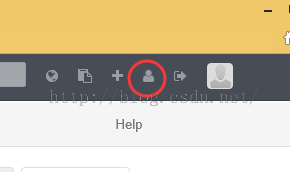
5,此时,需要将上面第3步骤里的公钥copy出来,贴到下面,然后保存即可,title可输入邮箱@前面的名称。这个其实随意。直接文本打开那个秘钥文件
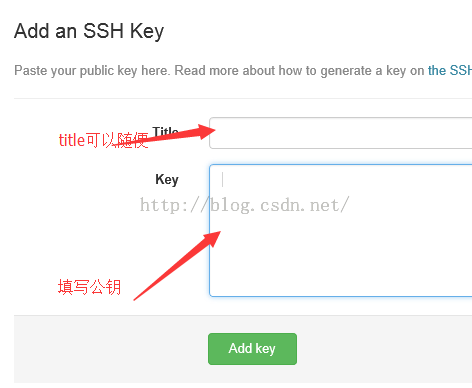
6,最后一步就是在sourceTree配置与gitlab公钥对应的私钥。点顶部的工具-->选项,有个小坑注意下就好
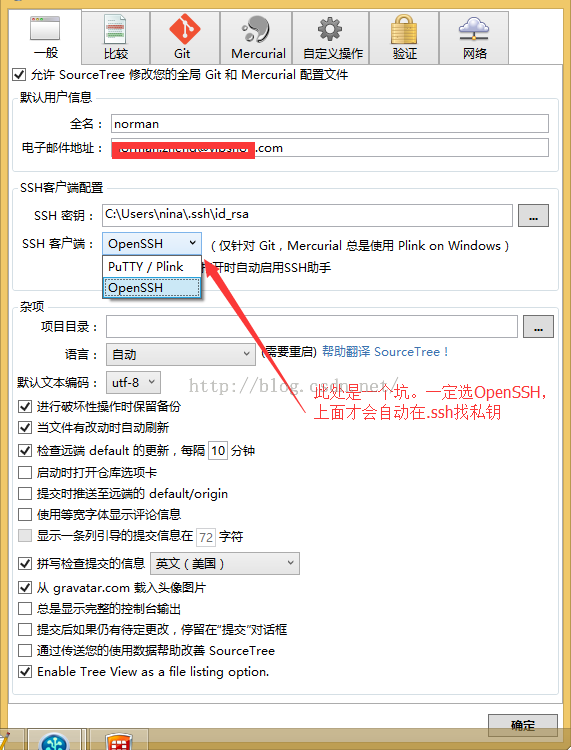
到这里就已经全部配置完成了。中间如果没有配好的话,在clone工程的时候,会一直提示无效的路径或没权限之类的。







 本文详细介绍了如何在本地计算机上安装并配置Git和SourceTree,以实现与GitLab的集成。包括安装步骤、关键命令、登录设置、公钥与私钥的配置流程,以及最终完成配置所需的注意事项。确保在遇到问题时能够顺利解决,避免在克隆项目时出现无效路径或权限错误。
本文详细介绍了如何在本地计算机上安装并配置Git和SourceTree,以实现与GitLab的集成。包括安装步骤、关键命令、登录设置、公钥与私钥的配置流程,以及最终完成配置所需的注意事项。确保在遇到问题时能够顺利解决,避免在克隆项目时出现无效路径或权限错误。


















 被折叠的 条评论
为什么被折叠?
被折叠的 条评论
为什么被折叠?








